Како додати звук у Поверпоинт презентацију
Мајкрософт Офис Упориште Јунак / / March 19, 2020
Последњи пут ажурирано

Уметање или снимање звука може побољшати утицај ПоверПоинт презентације. Ево како то урадити
Додавање различитих облика медија у ПоверПоинт презентацију може учинити вашу публику привлачнијом, као и привлачењем различитих врста учења. Недавно сам вам показао како то додајте видео у Поверпоинт презентацију и данас ћу објаснити како да убацим звук. Било да је део говора или дела музике, додавање звука заиста може помоћи вашој публици да буде ангажована у вашој презентацији.
Можете додати спољну аудио датотеку или снимити сопствени звук у самом ПоверПоинту. Ево како то урадити
Снимање звука у програму ПоверПоинт
Ако желите да додате звук на свој ПоверПоинт презентација, али немате уметнути спољну датотеку, можете је снимити сами. За то вам је потребан микрофон повезан са рачунаром како бисте омогућили да снимите свој глас или било који други звук.
Да бисте снимили сопствени звук, отворите презентацију ПоверПоинт-а и изаберите слајд. Кликните на Уметните> Аудио> Снимите звук за почетак снимања.
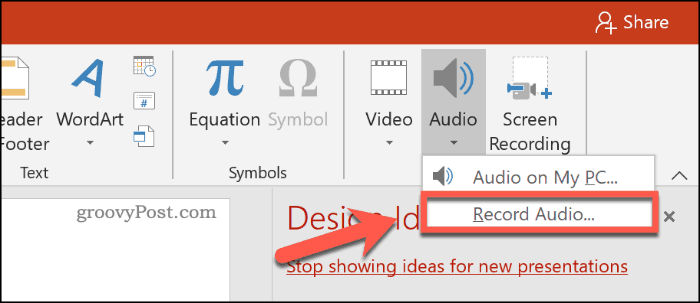
У Снимање звука унесите прозор за снимљени звук у Име кутија.
Када сте спремни за почетак снимања, притисните тастер дугме за снимање.
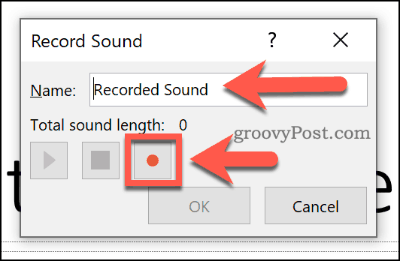
Када завршите са снимањем, притисните тастер дугме за заустављање Можете репродуковати снимљени звук притиском на дугме за репродукцију.
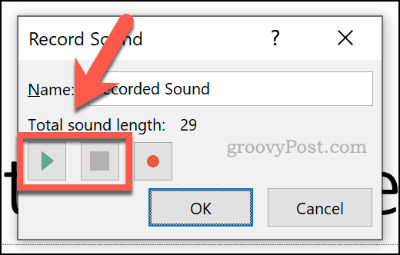
Притисните ок да убаците снимљену аудио датотеку у вашу ПоверПоинт презентацију. Аудио датотека ће се појавити као мала икона звучника.
Одабиром датотеке током уређивања приказаће се контроле репродукције за датотеку. Задржите показивач миша изнад ове иконе током презентације уживо да бисте уместо тога видели ове контроле.
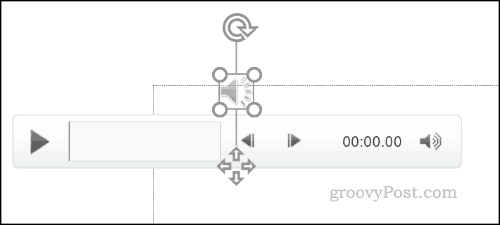
Ове контроле ће вам омогућити да репродукујете или зауставите звук, да кренете према напријед или назад за 0.25 секунди, као и да промените јачину звука репродукције.
Додавање екстерног звука у ПоверПоинт презентацију
Можете да убаците спољне аудио датотеке у ПоверПоинт презентацију, а не да директно снимате звук у ПоверПоинт. Мораћете да користите а подржани тип аудио датотеке као што су ВАВ, МП3 или МИД. Ако је звук у другом формату, морат ћете претворити у МП3 или неки други подржани формат.
Да бисте уметнули аудио датотеку, отворите презентацију ПоверПоинт-а и изаберите слајд. Кликните на Уметни> Аудио> Аудио на мом рачунару за почетак одабира ваше аудио датотеке.
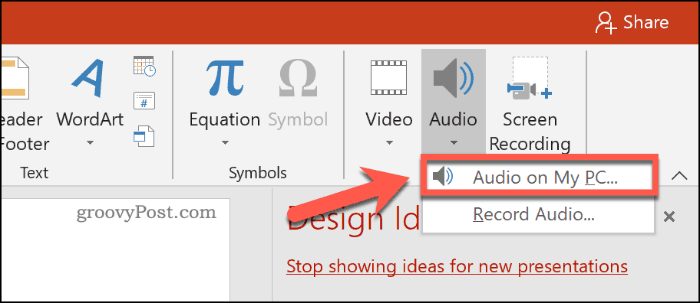
Пронађите датотеку на рачунару и изаберите је, а затим кликните на Уметни дугме да бисте га поставили на слајд.
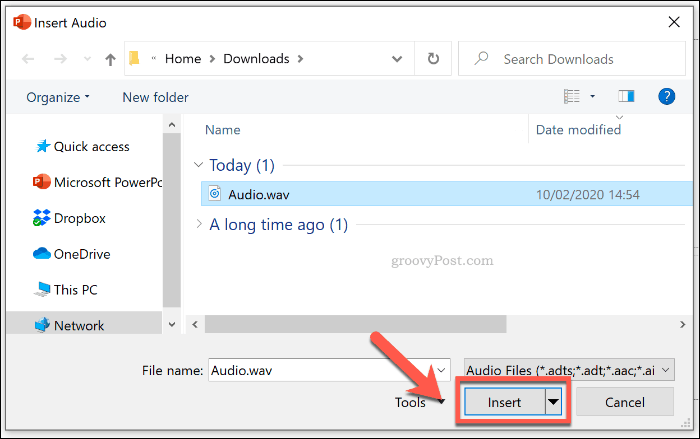
Као и код снимљене аудио датотеке, уметнути аудио ће се појавити као мања икона звучника у вашој презентацији.
Одабир иконе звучника током уређивања или задржавање миша изнад ње током презентације уживо приказат ће опције репродукције вашег звука.
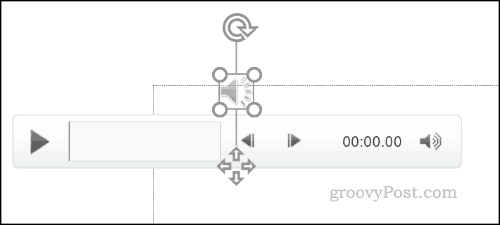
Промена поставки репродукције за ПоверПоинт Аудио
ПоверПоинт нуди неколико поставки репродукције за уметнути или снимљени звук. Можете поставити свој звук да се аутоматски репродукује на једном или свим дијапозитивима или да се континуирано петља током презентације.
Ако желите да омогућите да се датотека аутоматски репродукује или у петљи, мораћете да приступите Аудио алати мени на траци са тракама.
Одаберите уметнуту аудио датотеку, а затим кликните икону Репродукција картицу да бисте видели ово.
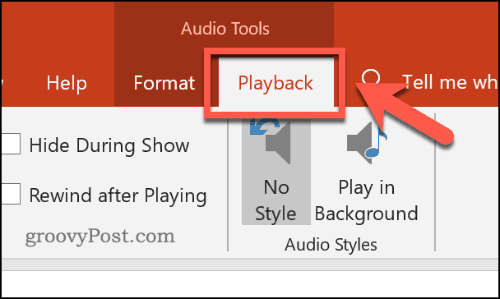
Да бисте заробили звук када је слајд приказан током презентације, кликните да бисте га омогућили Петља до заустављеног поље за потврду.
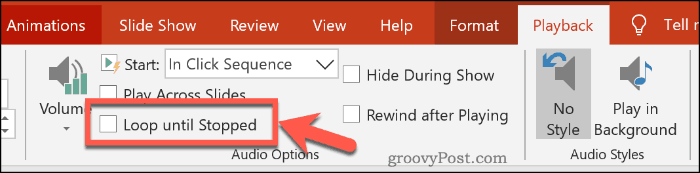
Ако желите да се ваша аудио датотека репродукује на свим вашим слајдовима, кликните да бисте је омогућили Играј преко презентација поље за потврду.
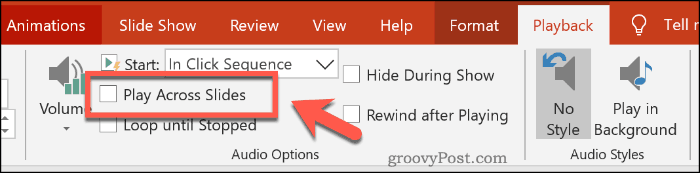
Такође можете подесити како ће се ваша аудио датотека почети репродуковати. Подразумевано је ово подешено на У секвенци клика.
Изаберите Аутоматски да би се аудио датотека аутоматски репродуковала. Или одаберите Када се кликне на јер ће почети да се репродукује тек када кликнете на икону.
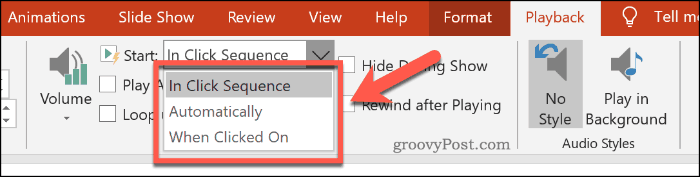
Такође можете да изаберете Репродукујте у позадини дугме за звучни стил Ово ће променити више аудио подешавања за вашу датотеку одједном.
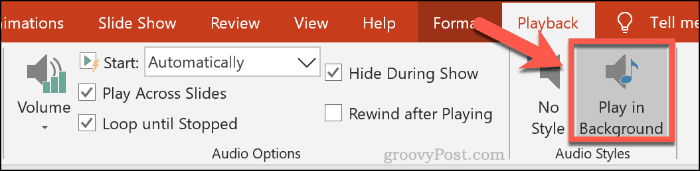
Ово ће омогућити вашој датотеци да се аутоматски репродукује, да се репродукција репродукује и да се икона звучника сакрије, што је чини добром опцијом за позадинску музику.
Можете да кликнете на Но Стиле могућност да уклоните сва аудио подешавања из ваше убачене датотеке ако је потребно.
Искориштавање максимума ПоверПоинт-а
Да бисте максимално искористили ПоверПоинт презентацију, требало би да уметнете различите врсте медијског садржаја. Можете створите сопствени предложак ПоверПоинт-а да би поједноставили ствари, посебно за вишеструке презентације.
Ако користите пуно различитих врста медија, попут аудио и видео записа, не заборавите смањите величину датотеке вашег ПоверПоинт презентације да бисте олакшали дељење.



